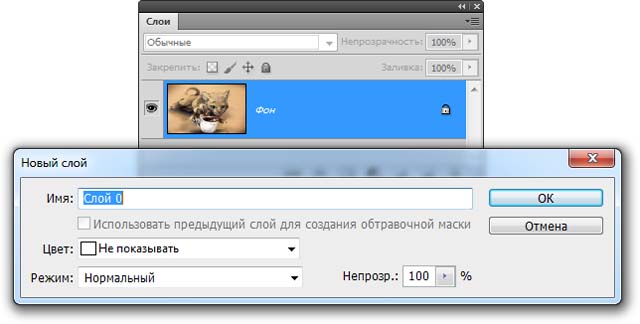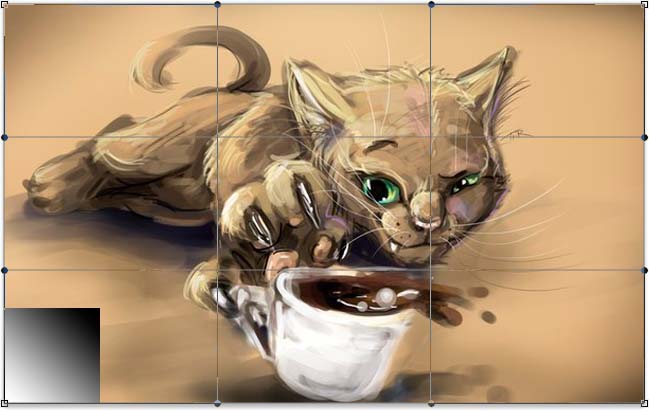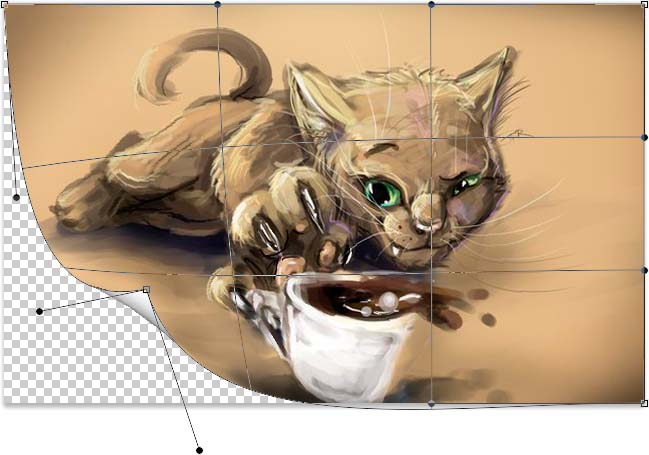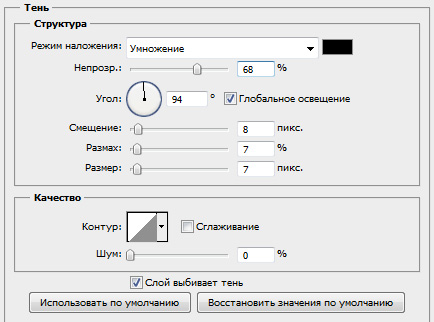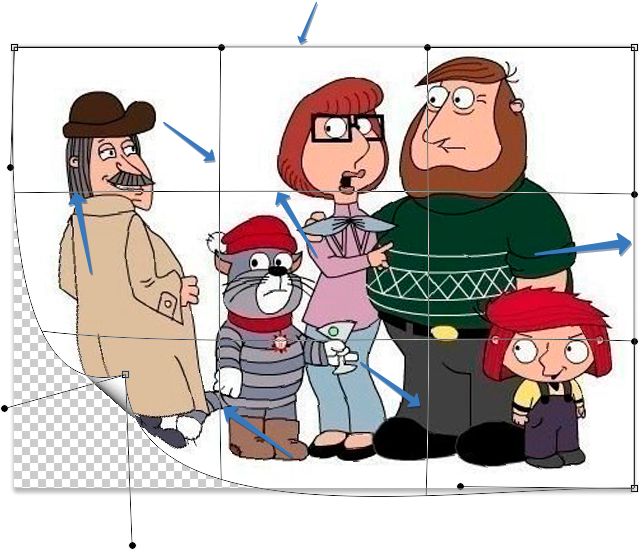Как сделать загиб страницы
Как сделать загнутый уголок в фотошопе
Сегодня будет простой, но полезный урок — научимся делать загнутый уголок в фотошопе (он же эффект перелистывания страницы). Такой эффект часто применяется в обработке фотографий или картинок для какого-либо веб-проекта, например, для группы ВКонтакте.
Для достижения эффекта завернутого уголка, мы используем инструмент Деформация, о котором мы уже подробно говорили в рамках учебника по фотошопу. Напомню, что этот инструмент доступен в любой версии фотошопа от CS2 до CS6.
Шаг 1 Открываем фотографию.
Шаг 2
Далее нужно разблокировать фоновый слой (если на миниатюре слоя имеется маленькая иконка замочка), для этого дважды щелкните по фоновому слою. На панели Слои два раза щелкаем на замочек. Затем кнопка ОК в появившемся диалоговом окне.
Шаг 3 Выбираем инструмент Прямоугольная область.
Шаг 4 Выделяем в углу область, на которой будет применен эффект.
Шаг 5
Затем выбираем инструмент Градиент. На панели Параметров выставляем его черно-белым. Применяем инструмент к нашему прямоугольнику, так чтобы верхний правый угол был черным, а нижний левый светло-серый. Это и будет наш будущий загнутый уголок.
Шаг 6 Снимите выделение командой Выделение –> Отменить или просто нажав комбинацию Ctr+D.
Шаг 7
Шаг 8
Нижний левый ползунок трансформации нужно будет начать смещать к темной части градиента так, чтобы черного цвета не осталось. Поиграйте ползунками так, чтобы страница загибалась как вам хотелось.
Шаг 9
Осталось добавить тень для больше реалистичности. Перейдите в Стили слоя (дважды щелкнув по слою). В закладке Тень выставите следующие настройки:
Во время трансформации меняется вид фотографии, что делать?
Говоря врачебным языком, при деформации возможны побочные эффекты — искажения предметов и лиц на фотографии. Все дело в самом инструменте. Когда мы тянем за уголок, мы, как одеяло, тянем за собой и все изображение.
В этой ситуации идеального 100% качества не добиться, но можно сделать эти искажения менее заметными. Для этого надо постараться, чтобы во время трансформации линии сетки были прямыми. Посмотрите на этот пример:
Если вы заметили, что они не прямые, нужно, естественно, не выходя из режима деформации, нажать мышкой на линию и потянуть ее в нужную сторону. Тут нужно будет смотреть по ситуации, и искать средний баланс между всеми линиями, т.к. от этих действий может «повести» другие линии.
Обратите внимание на нижний левый квадрат с загнутым уголком. В этом квадрате деформация максимальная, поэтому фрагмент изображение уже никак не выпрямить.
Загибаем угол фотографии в редакторе Photoshop
Как быть, когда хочется показать покупателю на ЯМ в описании товара всё содержимое богато иллюстрированного продукта, к примеру календаря (не все любят кота в мешке), но при этом сохранить интригу и ощущение новизны при рассматривании его вживую? Этот простой и легкий мастер-класс поможет решить подобный вопрос. Заодно для самых начинающих покажу, как разрезать фото в несколько кликов.
1. Открываем Фотошоп и загружаем в него нашу фотографию, которую будем обрабатывать. Я выбрала для работы гравюру известного японского художника Коно Байреи (1844-1895) из сборника Луна над родиной (Inaka no Tsuki, 1889).
Во вкладке Слои наша картинка называется Фон и имеет значок замка, т.е. фоновый слой в данный момент заблокирован.
2. Разблокируем фоновый слой для работы: дважды щелкаем левой клавишей по нему во вкладке Слои и открывается диалоговое окно Новый слой, нажимаем Ok, также для удобства (или ради отработки нового навыка для полных новичков) можем переименовать наш Слой 0, тогда до нажатия кнопки Ok вводим новое имя, в моем случае — Котики 1.
Значок замка исчез, новое имя появилось:
3. Вырезаем необходимые нам фрагменты фотографии. Для этого берем на панели инструментов Прямоугольник и выделяем на фото нужный нам участок, зажав левую кнопку мышки и протянув появившийся крестик из одного угла по диагонали в другой. У меня правый котик в черной рамке теперь выделен пунктирной линией.
Нажимаем правой клавишей мыши внутри выделенной области и в появившемся окне выбираем команду Вырезать на новый слой.
Теперь мы видим, что на слое Котики 1 осталась левая часть изображения, а вырезанная область стала называться Слой 1.
При необходимости (в моем случае она имеется, т.к. надо оставить только изображение кота в рамке) повторяем весь этот этап для левой части картинки, щелкнув предварительно во вкладке Слои на фоновый слой (Котики 1): Прямоугольник => Выделение => Вырезать на новый слой. Получаем новый Слой 2.
Если вы резали исходную фотографию четко по ее внешним границам, а не выделяли, как в примере, только часть, то следующие действия выполнять не нужно, на оставшихся двух слоях (0 и 1) продолжайте работу с пункта 4. Я же предварительно удалю лишние остатки изображения на слое Котики 1. Снимаю видимость верхних двух слоев с котами, нажав на значки с глазами во вкладке Слои.
Перехожу на слой Котики 1, и выбрав на панели инструментов Прямоугольник, выделяю им весь лист.
Затем нажимаю на клавиатуре клавишу Delete и получаю чистый слой. Снимаю выделение щелчком левой кнопки мыши в любом месте.
Возвращаю видимость правому и левому котам, щелкнув на значки Глаз.
Увеличиваю размер правого фрагмента: выбрав на панели инструментов Перемещение,
Тяну за квадратики на углах нужного слоя, одновременно зажав для сохранения пропорций клавишу Shift, затем нажимаю Enter для сохранения измененного размера.
Таким же образом увеличиваю левого кота. То, что рисунки при масштабировании наехали друг на друга, никак не влияет на следующие этапы работы.
Далее подготавливаем наши два фрагмента фотографии к загибу.
4. Выделяем уже знакомым нам инструментом небольшую прямоугольную область поверх правого слоя в левом углу изображения (не забудьте перед этим активировать сам Слой 1).
5. Меняем цвета на панели инструментов, чтобы внизу оказался белый, а сверху черный цвет. Для этого щелкаем по кнопке Цвет переднего и заднего плана по умолчанию.
6. Выбираем инструмент Градиент
и тянем его, зажав левую кнопку мышки, внутри нашего выделенного прямоугольника от правого нижнего угла до левого верхнего. Получаем градиентно заполненную область на Слое 1, которую и будем загибать:
7. Нажимаем комбинацию клавиш Ctr+D, чтобы снять выделение, или выбираем команды в верхней строке Меню Выделение => Отменить выделение.
8. Далее приступаем наконец к основной задаче МК! Выбираем в Меню команды Редактирование => Трансформирование => Деформация.
Или же просто нажимаем Ctrl+T, а затем щелкаем правой кнопкой мыши и выбираем в появившемся окне Деформацию (этот способ на мой взгляд быстрее).
В результате на слой оказывается наложена сетка трансформирования с управляющими элементами в виде угловых маркеров и направляющих линий с черными точками на концах.
9. Зажав левую клавишу мышки, тянем верхний левый угловой маркер вправо вниз, чтобы загнутым углом перекрыть черный цвет градиентного прямоугольника.
Сдвигая направляющие линии левого угла ближе или дальше к угловому маркеру, получаем разный эффект загнутости края. Я левую линию переставила чуть выше, а правую — ниже.
Нажимаем Enter, чтобы сохранить полученный эффект загиба.
10. Придадим большей реалистичности нашему изображению, добавив тень. Дважды щелкнув левой кнопкой мыши на Слое 1 (в панели Слои), попадаем во вкладку Стиль слоя, в которой выбираем параметр Тень.
Настраиваем следующие параметры:
Рекомендую поэкспериментировать со своими показателями, у меня получилась такая тень:
11. Сохраним получившийся стиль слоя, чтобы при редактировании второго фрагмента больше не настраивать тень вручную, а вклеить уже готовые настройки. Для этого правой кнопкой мыши кликнем по вкладке Слой 1 и выберем команду Скопировать стиль слоя.
12. Повторяем пункты с 4 по 9 для левого изображения, у меня это Слой 2, активируем его щелчком левой кнопки мыши на панели Слои.
В 5 шаге внесу изменения в цвет переднего и заднего плана, чтобы показать, как может выглядеть уголок загнутой состаренной бумаги. Для этого выбираю нижний фоновый цвет (белый) и вне появившегося окна Палитра цветов (Фоновый цвет) пипеткой, заменившей курсор мышки, подберу нужный мне кремовый оттенок на картинке.
Таким же образом поступлю с черным цветом, заменив его на темно-серый оттенок с гравюры.
После таких манипуляций градиент левого изображения из пункта 6 будет выглядеть по-другому:
Итоговое загибание второй картинки так же будет отличаться от отворота первой, такой вариант мне тоже нравится:
13. Вставляем скопированный ранее стиль слоя на левое изображение. Правой кнопкой мыши на вашем слое вызываем окно, в котором выбираем команду Вклеить стиль слоя.
Теперь и слева появляется точно такая же тень, как и справа:
Если закончить на этом этапе и сохранить в формате jpeg полученный результат, то итоговое изображение будет выглядеть так:
Вижу, что тень темновата, и уменьшаю ее прозрачность до 53%:
Конечно для большей законченности можно еще поработать над задним планом, создав Новый слой и перетянув его вниз (у меня такой уже есть — Котики 1), а потом применив градиент уже к самому этому слою. Я еще поменяла местами изображения и сдвинула их поближе друг к дружке, получив в итоге вот такую картину:
Думаю, что теперь ответ на вопрос «Как же показать покупателю ВСЁ и при этом оставить место сюрпризу», очевиден — надо всего лишь собрать все иллюстрации вместе, художественно деформировав их и частично скрыв каждое друг за другом.
Полагаю, что на этом можно смело остановиться и завершить мастер-класс, ведь его задачу — научиться загибать угол фотографии в Фотошопе — мы, кажется, уже перевыполнили 🙂 Не смотря на большое количество текста и примеров, алгоритм работы очень простой, ради интереса засекла время и проделала все то же самое, что писала несколько часов, с этой же гравюрой, лишь немного изменив детали. ушло целых 6 минут:
Буду рада ответить, если возникнут какие-либо вопросы по представленному уроку. Надеюсь, что подготовленная информация окажется полезной.
LiveInternetLiveInternet
—Рубрики
—Цитатник
Вот уже около 10 лет у меня дома растут денежные деревья. Что только мы с ними не делали. Че.
—Музыка
—Поиск по дневнику
—Подписка по e-mail
—Статистика
Загибаем уголок страницы в Фотошоп. Урок.
В этом уроке вы узнаете, как создать реалистичный загнутый уголок страницы. Вам понадобится несколько простых техник деформации. Вы сможете создавать загнутые уголки для бумажных страниц, выбирать угол, размер изгиба и градиент.
Финальное изображение
Начните с создания простой формы прямоугольника, это также может быть и квадрат. Важно, чтобы форма была растеризована. Назовите этот слой ‘Страница’.
Возьмите Pollygonal Lasso Tool (Прямолинейное Лассо) и выделите правый нижний угол страницы, как показано на рисунке ниже.
Нажмите Ctrl+J, чтобы создать слой из выделенной области и назовите его ‘Угол’. Чтобы лучше просматривалось, залейте этот слой любым цветом.
Вернитесь к слою ‘Страница’ и, удерживая клавишу Ctrl, нажмите на миниатюру слоя, чтобы создать выделение.
С еще активным выделением вернитесь к слою ‘Угол’. Перейдите в меню Edit>Transform>Warp (Редактирование>Трансформирование>Деформация) и исказите угол, чтобы создать эффект загиба страницы.
Чтобы сделать реалистичный загиб, перетащите контрольные точки, линии или область внутри сетки, чтобы изменить форму ограничительной рамки и сетки. Чтобы помочь вам с процессом деформации Photoshop добавил 12 контрольных точек вокруг изображения. Чтобы начать деформацию перетащите правую нижнюю точку в указанном направлении.
Теперь переместите указанные контрольные линии как на рисунке ниже.
Далее перетащите указанные области, чтобы создать округлую форму.
Результат деформации должен смотреться, как показано ниже.
Перейдите к слою ‘Страница’ и повторите деформацию снова. Убедитесь, что края двух кусочков бумаги делают реалистичным загиб страницы.
Добавим стили для обоих слоев. Давайте начнем со слоя ‘Угол’, добавьте Gradient Overlay (Наложение градиента) и Drop Shadow (Тень), чтобы создать 3D эффект.
Преобразованный угол должен выглядеть так:
Перейдите к слою ‘Страница’ и добавьте Gradient Overlay (Наложение градиента) для создания света и тени на листе бумаги.
С помощью стилей (Gradient Overlay (Наложение градиента), Drop Shadow (Тень)) вы можете изменить свет и тени в соответствии с вашим цветом бумаги, цветом фона, скручиванием угла бумаги и т.д.; чтобы они выглядели более реально, вы может добавить мягкий эффект тени. Скопируйте и слейте два слоя. Назовите получившийся слой ‘Тень’ и добавьте стиль слоя Drop Shadow (Тень). Переместите этот слой назад.
Ниже показан результат реалистичного загнутого уголка страницы, сделанного с нуля в Photoshop.